
Zmienianie wyglądu okien Terminala na Macu przy użyciu profili
Profile pozwalają na dostosowywanie koloru, czcionki, stylu kursora, tła oraz innych elementów okien Terminala. Profil to zestaw ustawień dotyczących stylu i zachowania okna Terminala.
Do Terminala dołączony jest zestaw gotowych profili. Możesz także tworzyć własne profile.
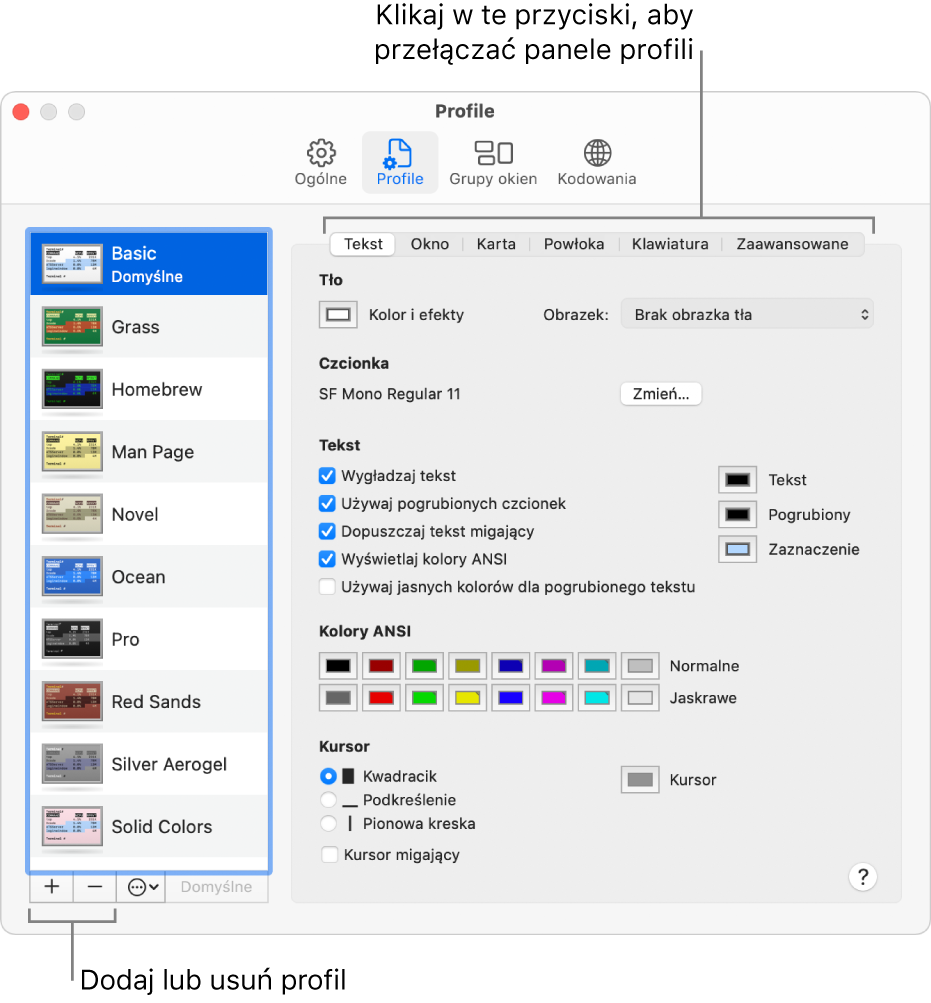
Tworzenie nowego profilu lub modyfikowanie istniejącego
Przejdź do aplikacji Terminal
 na Macu.
na Macu.Wybierz polecenie menu Terminal > Ustawienia, a następnie kliknij w Profile.
Wykonaj jedną z następujących czynności:
Tworzenie nowego profilu: Kliknij w
 poniżej listy profili, a następnie wprowadź nazwę nowego profilu.
poniżej listy profili, a następnie wprowadź nazwę nowego profilu.Modyfikowanie istniejącego profilu: Zaznacz profil, który chcesz zmodyfikować.
Wybierz ustawienia nowego profilu:
Tekst: Zmienianie kolorów, czcionki, tekstu, tła oraz stylu kursora.
Okno: Zmienianie ustawień wyświetlania okna, w tym jego nazwy, wymiarów oraz bufora przewijania.
Karta: Zmienianie ustawień wyświetlania kart, w tym tytułu oraz nazwy procesu.
Powłoka: Zmienianie ustawień dotyczących startu oraz opuszczania powłoki.
Klawiatura: Zmienianie ustawień dotyczących klawiszy funkcyjnych, klawisza Option oraz ekranu zamiennego.
Zaawansowane: Zmienianie ustawień typu terminala (terminfo), wejścia, dzwonka oraz ustawień regionalnych.
Zmienianie nazwy profilu
Przejdź do aplikacji Terminal
 na Macu.
na Macu.Wybierz polecenie menu Terminal > Ustawienia, a następnie kliknij w Profile.
Kliknij dwukrotnie w nazwę profilu, którą chcesz zmienić.
Wprowadź nową nazwę, a następnie naciśnij Return.
Kopiowanie profilu
Przejdź do aplikacji Terminal
 na Macu.
na Macu.Wybierz polecenie menu Terminal > Ustawienia, a następnie kliknij w Profile.
Zaznacz profil, który chcesz skopiować.
Kliknij w
 , a następnie wybierz Powiel profil.
, a następnie wybierz Powiel profil.Wprowadź nazwę skopiowanego profilu, a następnie naciśnij Return.
Usuwanie profilu
Przejdź do aplikacji Terminal
 na Macu.
na Macu.Wybierz polecenie menu Terminal > Ustawienia, a następnie kliknij w Profile.
Zaznacz profil, który chcesz usunąć.
Kliknij w
 poniżej listy profili.
poniżej listy profili.
Przywracanie domyślnie zdefiniowanych profili okien Terminala
Jeśli usuniesz lub zmienisz dowolne z domyślnie zdefiniowanych profili dołączonych do Terminala, możesz zawsze dodać je z powrotem do listy profili z ich oryginalnymi ustawieniami. Możesz przywrócić tylko cały zestaw domyślnie zdefiniowanych profili (oznacza to, że nie możesz przywracać ich pojedynczo).
Jeśli wprowadzisz zmiany w dowolnym z domyślnie zdefiniowanych profili i chcesz je zachować, musisz zmienić nazwę tego profilu przed przywróceniem domyślnie zdefiniowanych profili. Przywrócenie profili nadpisuje ustawienia każdego domyślnie zdefiniowanego profilu.
Przejdź do aplikacji Terminal
 na Macu.
na Macu.Wybierz polecenie menu Terminal > Ustawienia, a następnie kliknij w Profile.
Kliknij w
 , a następnie wybierz Przywróć profile domyślne.
, a następnie wybierz Przywróć profile domyślne.